Как просмотреть температуру процессора и скорость вращения вентилятора на Mac
Хотя вам не нужно делать это часто, иногда вам нужно взглянуть на температуру и скорость вращения вентилятора вашего Mac. Есть несколько причин, по которым вы можете захотеть это сделать. Может быть, вы пытаетесь диагностировать проблему, или, может быть, вам просто любопытно и вы хотите узнать, насколько крутым или горячим ваш процессор.
Тем не менее, существует множество приложений для мониторинга системы для macOS, которые позволяют вам это делать. Вы можете скачать эти приложения с их веб-сайтов или в официальном магазине приложений. После установки эти приложения запускают сканирование и выдают в реальном времени данные о температуре вашего процессора и скорости вращения вентилятора.
Мы рассматриваем два таких приложения для отслеживания температуры и скорости вращения вентилятора вашего Mac.
Как проверить скорость вращения вентилятора и температуру процессора на Mac с помощью Fanny
Fanny – это бесплатное приложение с открытым исходным кодом, которое находится в Центре уведомлений и в строке меню вашего Mac. Вы щелкаете значок в любом месте, и он покажет вам как скорость вращения вентилятора, так и температуру процессора.
Вам даже не нужно полностью устанавливать приложение. Все, что вам нужно сделать, это дважды щелкнуть загруженный файл, и приложение перейдет прямо в строку меню. Щелкните значок там, и вы увидите текущую скорость вращения вентилятора, а также температуру процессора и графического процессора на вашем Mac.
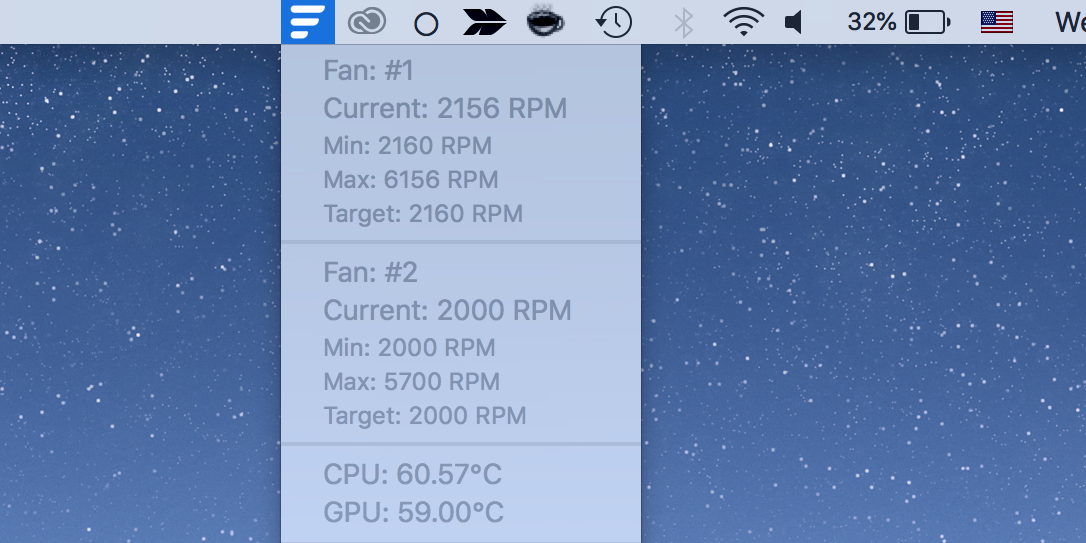
Вы можете добавить виджет для этого приложения в свой Центр уведомлений, выполнив следующие действия:
- Откройте Центр уведомлений на вашем Mac.
- Нажмите « Изменить» внизу, чтобы изменить список виджетов.
- Вы найдете Фанни в списке. Щелкните значок « Добавить» (+) рядом с Фанни, чтобы добавить ее в Центр уведомлений.
У Fanny есть меню настроек, в котором вы можете изменить некоторые из его параметров, например единицы измерения температуры, интервал обновления и другие параметры.
Как проверить скорость вентилятора Mac и температуру процессора с помощью управления вентиляторами Mac
В отличие от Fanny, Macs Fan Control (бесплатно, доступна дополнительная версия Pro) не позволяет просматривать какую-либо информацию из строки меню. Вам нужно открыть приложение, как любое другое приложение, а затем найти и просмотреть нужную информацию.
Если вы уже установили приложение, щелкните его значок в строке меню и выберите « Показать Macs Fan Control» . Приложение откроется, и вы увидите скорость вращения вентилятора слева и температуру процессора справа.
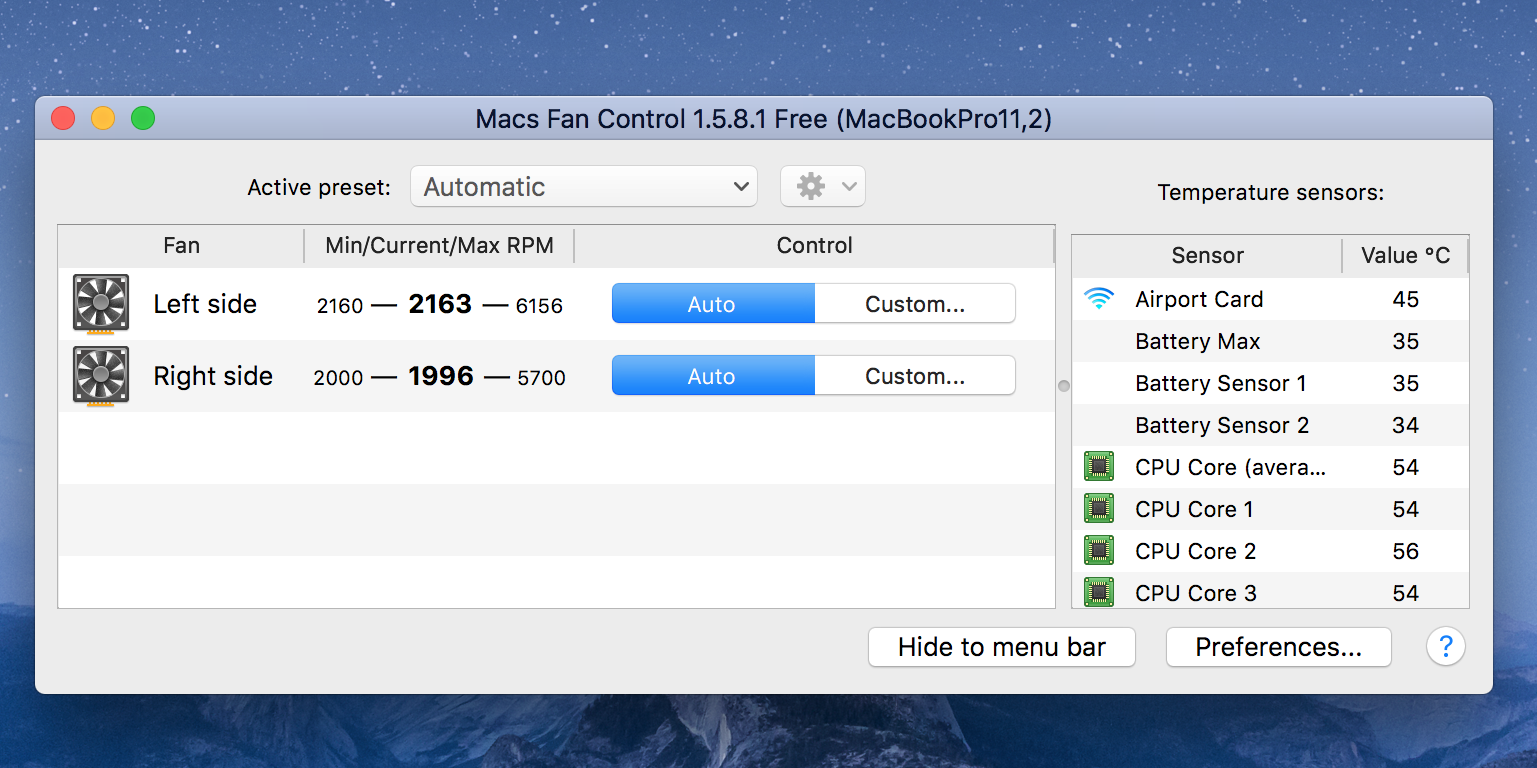
Посмотрите внимательно, и вы заметите, что на самом деле здесь гораздо больше информации, чем у Фанни. Вы можете просматривать температуру каждого ядра вашего процессора, а также температуру жесткого или твердотельного накопителя.
Вы можете изменить различные параметры, нажав кнопку « Настройки» внизу. Вы увидите три разные вкладки для настройки ваших настроек. Эти настройки включают в себя изменение отображаемых единиц измерения температуры, включение и отключение проверки температуры для различных элементов и настройку внешнего вида инструмента в строке меню.
Если вы обнаружите, что скорость вентилятора необычная, вы не зацикливаетесь на ней. Это бывает редко, но есть способы, которыми вы действительно можете управлять скоростью вентилятора вашего Mac, если вам нужно.
Мониторинг скорости вращения вентилятора вашего Mac и температуры процессора
Если вы обнаружите, что ваш Mac становится слишком горячим или вентилятор дует слишком быстро, рекомендуется установить одно из упомянутых выше приложений и самостоятельно проверить, что и где происходит. Это может быть вашим первым шагом к устранению проблемы, которая может превратиться в кошмар, если не будет исправлена вовремя.
Проблемы с нагревом довольно распространены в macOS, и есть способы их решения. Вы должны изучить эти проблемы, как только они возникнут, чтобы убедиться, что они исправлены, прежде чем они превратятся в нечто большее и усложненные.